濾鏡工具大家可是見得多了,大家知道的濾鏡工具數量可能比小編我更多,在這也不敢向大家班門弄斧。可是熊卻一定要跟大家推介 FDesign 這一個濾鏡應用,介面詳盡中帶著唯美的感覺。不同的過渡畫面也打造得十分流暢!甚至不會令你出現「下一步該做什麼?」的疑惑!以下為大家用 iPad 版作測試!
主頁

打開 FDesign,在啟動畫面過後即可在中方的預置濾鏡查看每個微細的設定,以預載圖片作為一個例子,用家在閑時也可以從中看看別人「如何」做出這一種效果。而不再是單單的以感覺去使用一個濾鏡!做個改圖也要改得專業的攝影師!

同樣地,按下上方大大的「加號」即可載入自己的相片以方便一步步地作出調整,適合愛自己一手一腳從無到有地創作的你。每一個特效均以「圖層」作分隔,不用擔心每一個改變會影響到本來的任何一個決定。
圖片修改介面
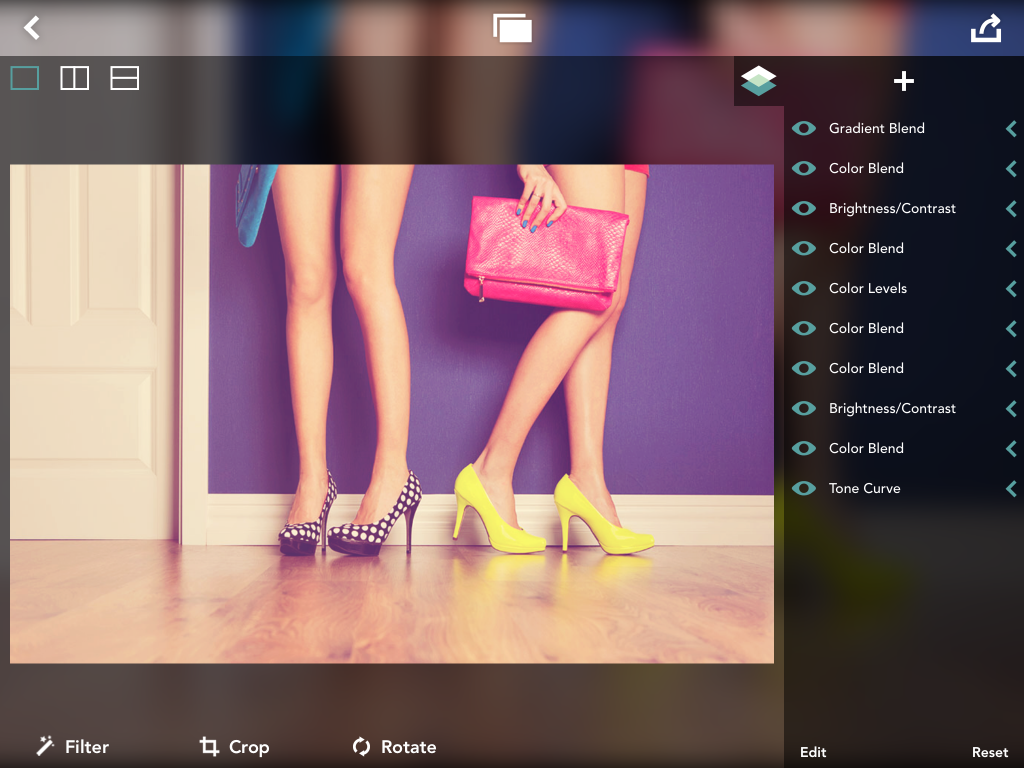
這一個介面無論你在主頁中按下「加號」還是在中方選擇預置濾鏡,也會進入這裡的。在圖片的右方則是「特效圖層」,你可以為每一個特效作出相對應的調整,甚至是以下方的「EDIT」鍵直接將整個圖層刪去或者是調整次序。
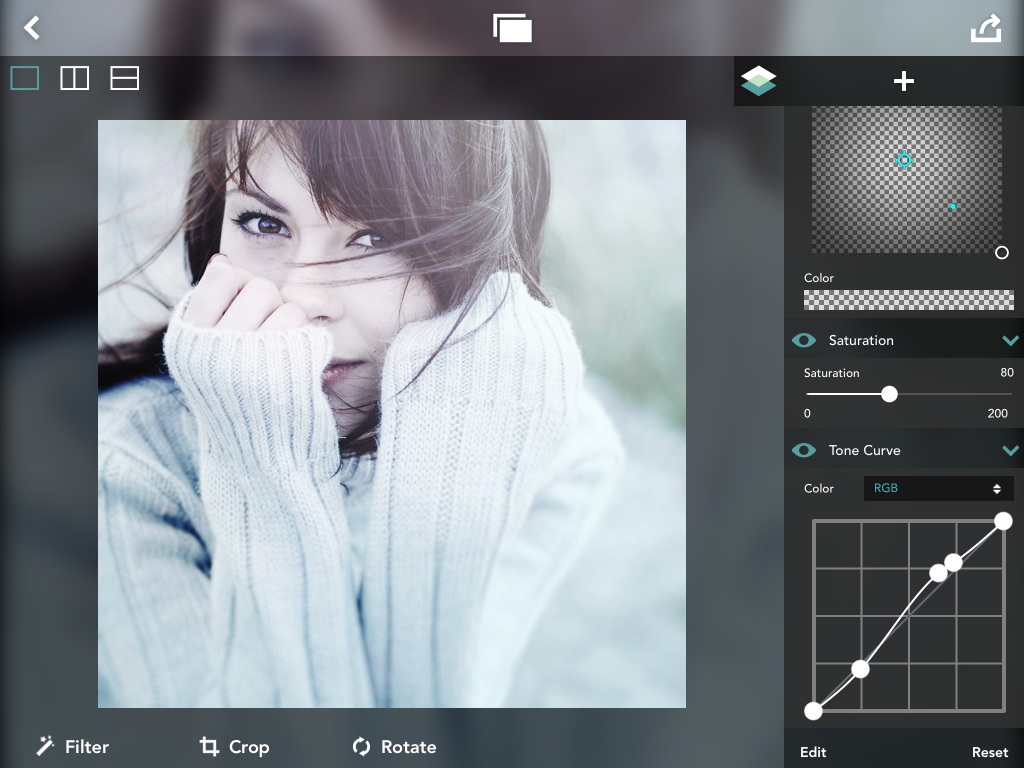
介面左上方或者是直接按一下圖片也可以有著同一個功能,就是「前後對比」效果。在一般情況下,當然是用盡整個畫面,接近完成的時候你就可以選擇以上下對比或者是左右對比看看自己的成品與原圖有多大的分別,是「味精」過多還是完美一眼就看得出來。
圖層編輯視窗
這一個畫面根本就是 Photoshop 預設右方工作區的各個視窗的移值版本!各項調整,滑動條,曲線等等都可以讓你自由發揮!一言難盡,看下圖就知道這一個工具如何在「方便的同時帶著專業」!
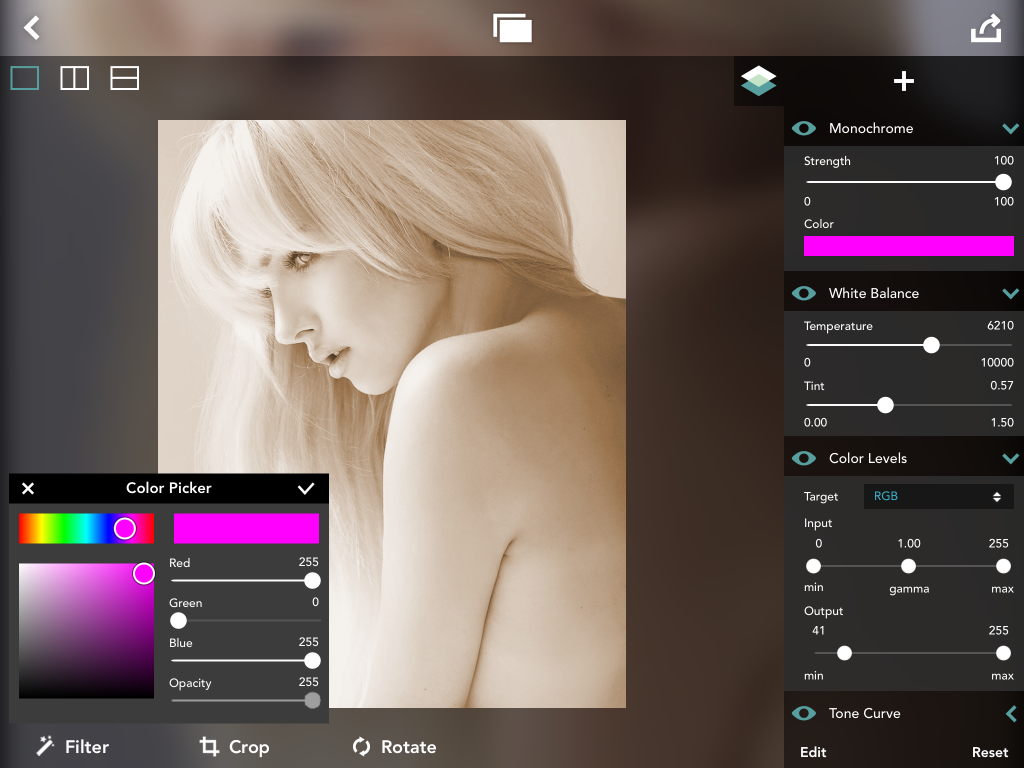
是簡約 亦是專業
用家如果只是喜歡應用中的預設濾鏡也可以當成一個簡單的濾鏡應用來使用!內有接近三十個免費的濾鏡可以直接取用,也可以購買更多不同風格的濾鏡。最重要的是每一個濾鏡的設定都是公開的,用家能自行學習當中的獨特之處才是最重要的!
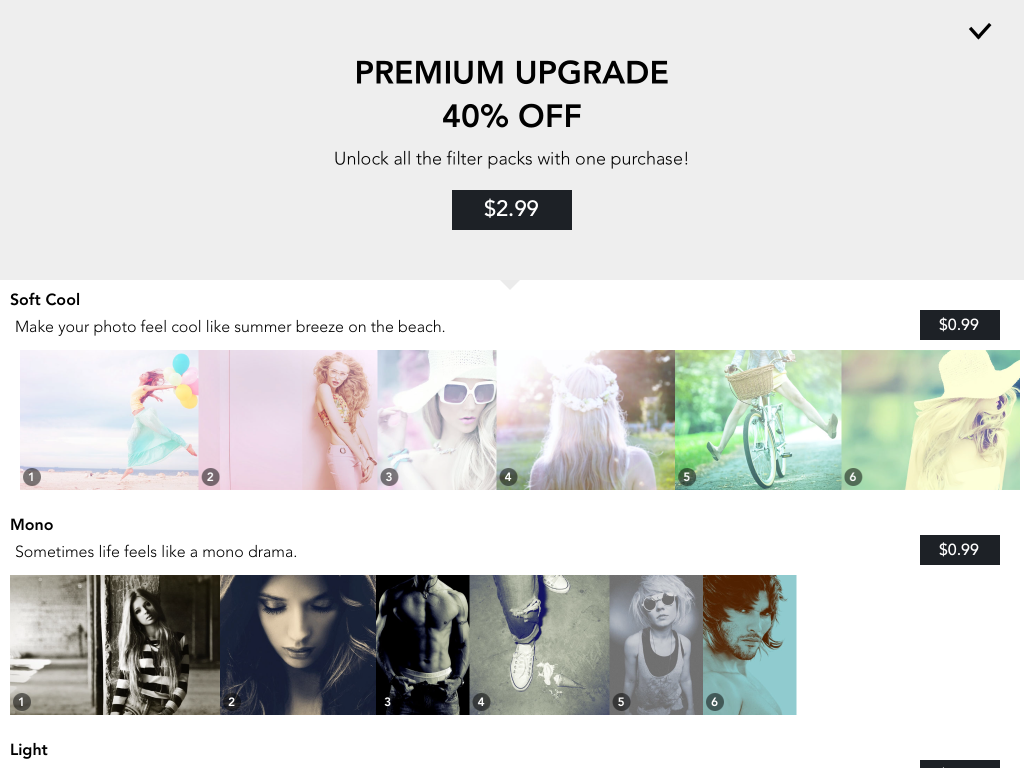
下載位置及本站的介紹文章
